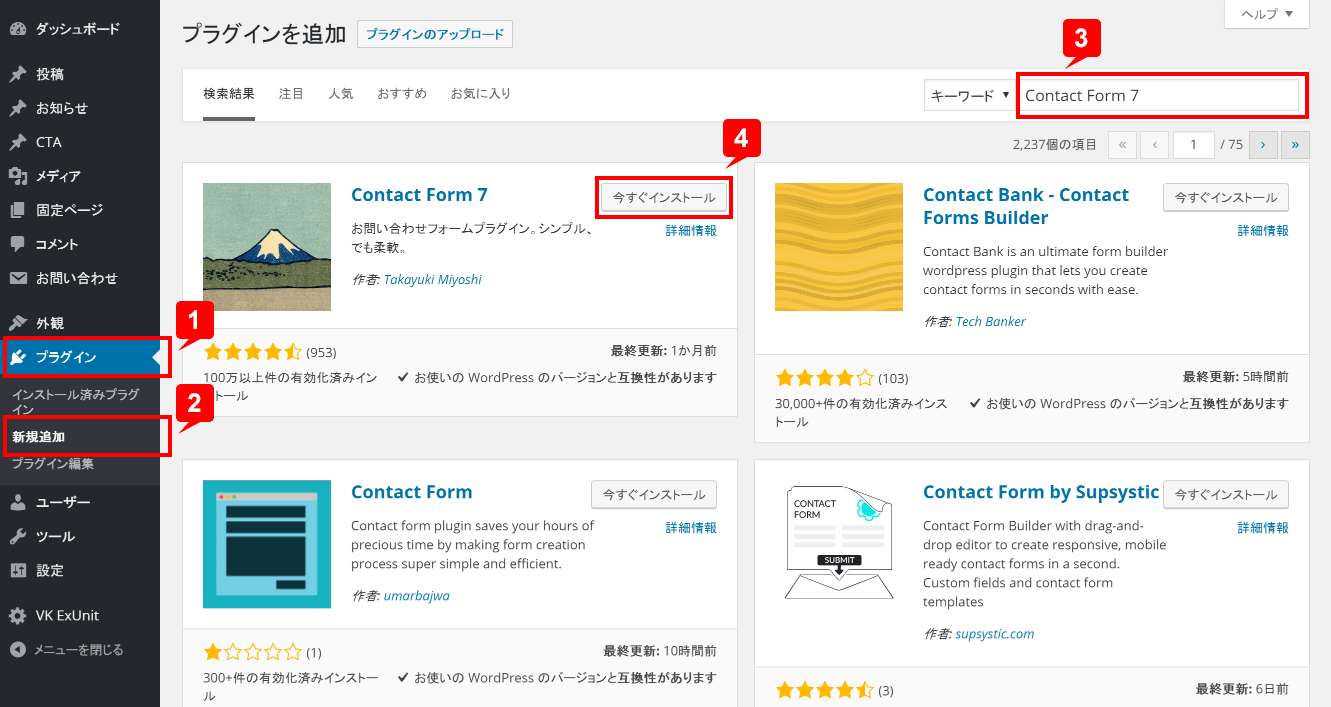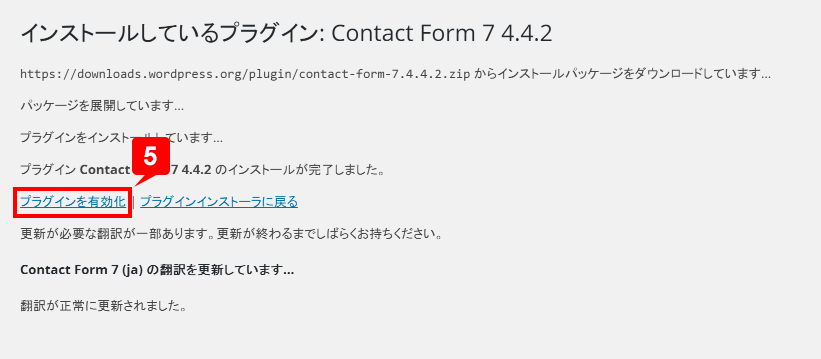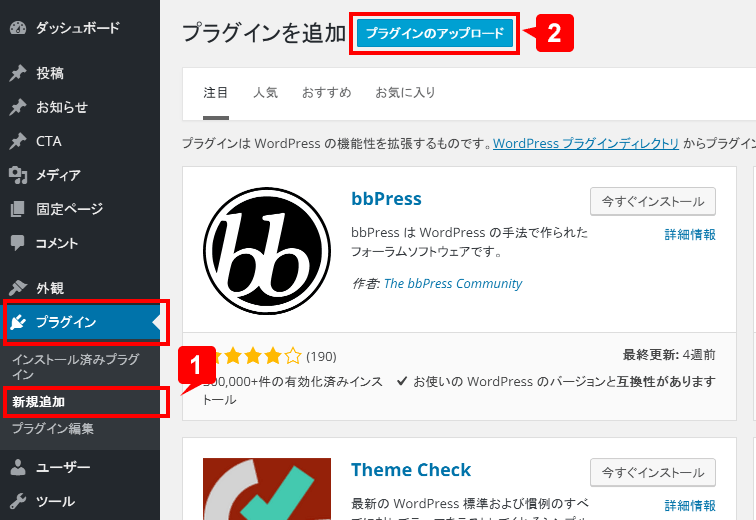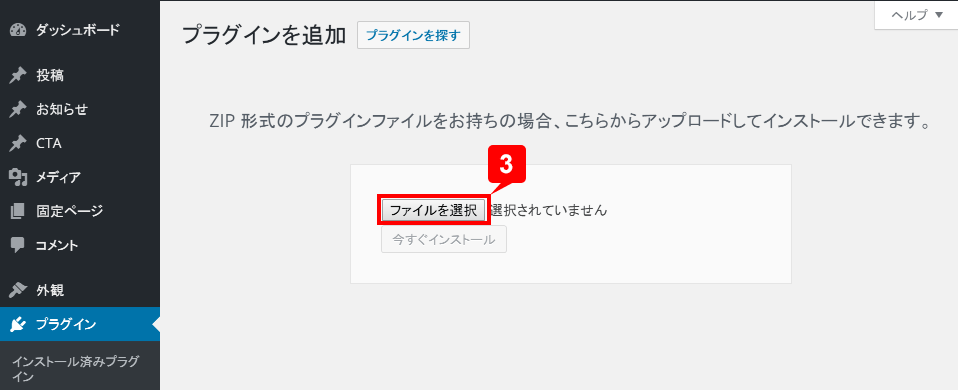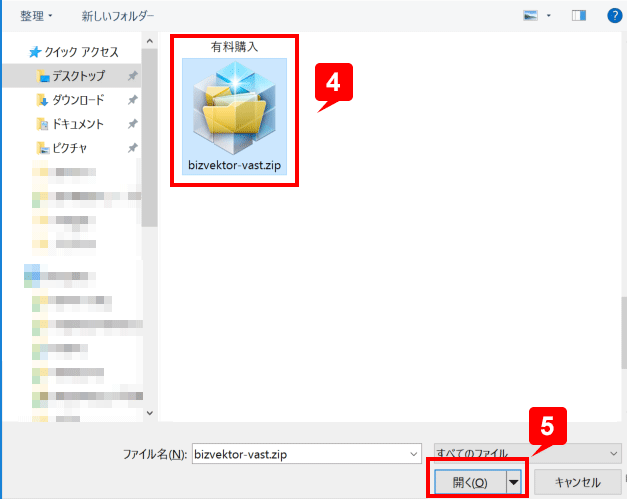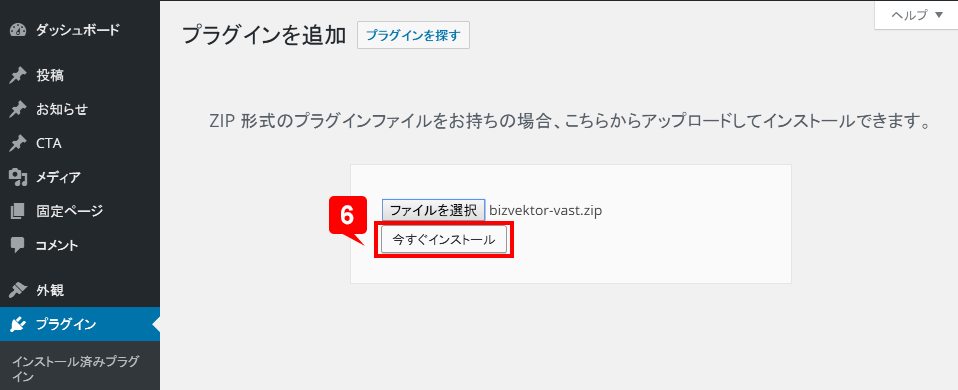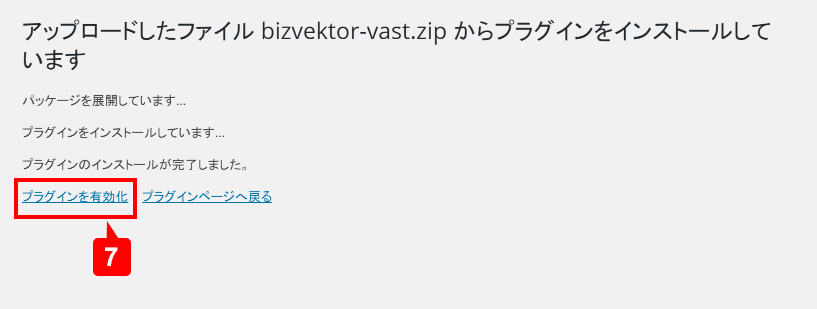プラグインとは
WordPress最大の特徴の一つとして「プラグイン」があります。標準のWordPressにはない機能(プログラム)が「プラグイン」という形で配布されており、それらを追加インストールする事によって、ウェブサイトに様々な機能を持たせる事が出来ます。
例えば「お問い合わせフォーム」であったり「イベントカレンダー機能」「メールマガジン機能」などのプログラムが数多く配布されており、簡単にインストールする事が出来るのです。
どんなプラグインがあるかは「WordPress おすすめ プラグイン」などで検索してみるといろいろ参考になると思います。
プラグインの追加方法
管理画面からのインストール
公式ディレクトリ登録済みプラグインの場合
公式ディレクトリに登録されていないプラグインの場合は、こちらをご覧ください。
- 管理画面左メニューの「プラグイン」
- 「新規追加」を選択します。
- キーワード入力欄にインストールしたいプラグイン名やキーワードを入力して「プラグインの検索」をクリックします。
- 該当するプラグインがリストアップされるので、インストールしたいプラグインの「いますぐインストール」をクリックします。
- プラグインのインストールが完了したら「プラグインを有効化」をクリックすると有効化が出来ます。
- 管理画面左メニューの「設定」などから各プラグインごとの設定を行って利用出来ます。
管理画面からアップロードする場合
- 「管理画面」→「プラグイン」→「新規追加」画面※1に移動します。
- 「プラグインのインストール」画面でタイトル下の「アップロード」※2をクリック
- 「ファイルを選択」ボタン※3をクリック。
- アップロードするプラグインのファイルを選択※4して「開く」ボタン※5でアップロード
- 「いますぐインストール」※6をクリック
- 「プラグインを有効化」※7をクリックします。
FTPなどで直接アップロードする場合
公式サイトからダウンロードできるプラグインの他に、一般のサイトで公開されているプラグインも多数ありますので、それらを利用する場合は /wp-content/plugins/ フォルダにアップロードします。
- /wp-content/plugins/ フォルダに、ダウンロードしたファイルを解凍してアップロード
- 管理画面左メニューの「プラグイン」を開くと、インストールされているプラグインの一覧が表示されます。
アップロードしたプラグインが含まれているはずですので、有効化をすると利用出来るようになります。
WordPressのプラグインに関する注意
WordPressのプラグインはあくまで自己責任で利用下さい。
中にはウィルスなどが含まれている場合もあります。公式に上がっているプラグインやテーマでも例外ではありません。
マイナーなもの、リリースバージョンの浅いものなどは避けるのが無難です。
専門的になるとこういった参考記事もありますが、「様々なブログで紹介されているもの」「信頼できる人が使っているもの」というのも一つの目安ではないかと思います。
![無料WordPressテーマ BizVektor [ ビズベクトル ]](http://bizvektor.com/wp-content/uploads/head_logo_penetrate.png)